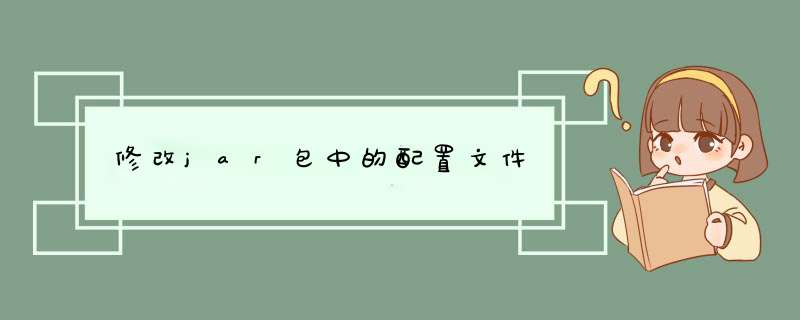
现有jar包 base-web.jar
查找jar包里面的文件:
jar ftv ks-web-1.0.3.jar | grep pom.xml
要修改jar包中配置文件可以用下面三种方式:
方式一 通过vim命令直接修改保存jar。超方便。
通过vim命令直接编辑jar
vim xxx.jar 该命令首先会列出全部文件,可以通过输入/abc来搜索,定位到对应的abc文件后回车进入配置文件内进行编辑,:wq保存。
方式二 通过jar命令替换jar包中的文件(也可新增)
1.列出jar包中的文件清单
jar tf base-web.jar
2.提取出内部jar包的指定文件
jar xf base-web.jar `jar ft base-web.jar | grep t_ivr_data_bj.json`
3.然后可以修改文件
vim BOOT-INF/classes/realtime/t_ivr_data_bj.json
4.更新配置文件到内部jar包.(存在覆盖,不存在就新增)
jar uf base-web.jar BOOT-INF/classes/realtime/t_ivr_data_bj.json
4.1更新内部jar包到jar文件
jar uf base-web.jar 内部jar包.jar
5.可以查看验证是否已经更改
vim base-web.jar
方式三 解压jar包,修改后重新打包jar
1.解压
unzip base-web.jar
2.移除jar包,最好备份
rm base-web.jar
3.重新打包
jar -cfM0 base-web.jar *
或者
jar -cvfm0 base-web.jar ./META-INF/MANIFEST.MF ./
4.运行
java -jar base-web.jar
jar命令参数:
-c 创建新的存档
-f 指定存档文件名
-M 不配置配置清单,这样还可以使用maven生成的配置清单也就是MANIFEST.MF
-0 不进行压缩,如果压缩会有问题
-m 指定清单文件
-t 列出归档目录
-x 从档案中提取指定的 (或所有) 文件
-u 更新现有的归档文件
-v 在标准输出中生成详细输出
两者区别:
*.jar:只包含了class文件与清单文件,不包含资源文件,如图片等所有res中的文件。
*.aar:包含所有资源,class以及res资源文件全部包含
如果你只是一个简单的类库那么使用生成的*.jar文件即可;如果你的是一个UI库,包含一些自己写的控件布局文件以及字体等资源文件那么就只能使用*.aar文件。
1. *.jar,JAR 文件就是 Java Archive File,顾名思意,它的应用是与 Java 息息相关的,是 Java 的一种文档格式。只包含了class文件与清单文件 ,不包含资源文件,如图片等所有res中的文件。找一个jar文件,然后修改后缀名为‘zip’或者‘rar’格式,然后解压该文件,打开解压后的文件夹,截图如下所示:
点击‘com‘文件夹就会看到里面全部是‘.class’文件。
2. *.aar,AAR(Android Archive)包是一个Android库项目的二进制归档文件。我们随便找一个aar文件,然后修改后缀名为‘zip’或者‘rar’格式,然后解压该文件,打开解压后的文件夹,截图如下所示:(每个aar解压后的内容可能不完全一样,但是都会包含AndroidManifest.xml,classes.jar,res,R.txt)
*.aar文件中包含所有资源,class以及res资源文件。
使用
1. *.jar文件使用。
*.jar文件拷贝到libs目录,eclipse直接导入即可,AndroidStudio项目中添加:
重新编译即可完成。
2. *.aar文件使用。
*.aar文件使用有两种方式,一种是使用在线的(网上的),一种是添加本地的*.aar文件。网络加载,只要你知道*.aar文件在maven中的路径即可,此处不演示了。下面主要看看在Android Studio中如何加载本地的*.aar文件。
(1).把aar文件放在一个文件目录内,比如就放在libs目录内;
(2).在app的build.gradle文件添加如下内容;
(3).之后只需要添加一句gradle依赖便方便的引用了该aar文件;
至此,在Android Studio中加载本地的*.aar文件就结束,是不是很简单呢!需要补充一点,如果*.aar文件中引用了其他Maven 仓库的包,那么需要在gradle中添加依赖,否则在运行的时候,可能会报“Caused by: Java.lang.ClassNotFoundException”!
如何在Eclipse中使用aar文件
1.拿到aar文件后,解压。如不能解压,修改后缀为zip后解压(推荐工具7-zip,巨强大好用,能直接解压很多类型)。
解压后如下:
2.把classes.jar直接复制到自己的项目lib包下使用。推荐改名字后使用,要不然太乱。
3.在第一步解压好的目录下新建project.properties。写入target=android-22 android.library=true 保存。
4.删除aapt,jni等无用的文件夹以及R.txt文件等。
5.导入eclipse作为library使用给自己的项目。
---------------------
原文:https://blog.csdn.net/miao0967020148/article/details/79608516
两者区别:*.jar:只包含了class文件与清单文件,不包含资源文件,如图片等所有res中的文件。
*.aar:包含所有资源,class以及res资源文件全部包含
如果你只是一个简单的类库那么使用生成的*.jar文件即可;如果你的是一个UI库,包含一些自己写的控件布局文件以及字体等资源文件那么就只能使用*.aar文件。
使用方式:
*.jar:拷贝到:libs目录,eclipse直接导入即可,AndroidStudio项目中添加:
[java] view plaincopy
dependencies {
compile fileTree(include: ['*.jar'], dir: 'libs')
}
重新编译一次项目既可完成加载。
*.aar:有两种方式,分别为本地加载以及网络加载,由于网络加载涉及到发布到mavenCentral托管的问题这里不做讨论;另外eclipse很久没有使用了也不做讨论;在这里给大家说一种本地加载的方式,简单快捷。
这里演示的aar文件为:”genius.aar“
第一步:拷贝到:libs目录
第二步:build.gradle 配置文件中更改为
[java] view plaincopy
repositories {
flatDir {
dirs 'libs'
}
}
dependencies {
compile(name:'genius', ext:'aar')
}
分别添加了”repositories“与更改了”dependencies“,然后重新编译一次项目就可以正常使用了。
这时打开你的项目地址”\build\intermediates\exploded-aar\“你会发现下面多了一个文件夹”genius“打开后能看见里边包含了一个”classes.jar“文件与一些资源文件和”R.txt“文件。
这就是Android Studio自动解析了aar文件后出现的东西。
一.android studio引入aar包接入方式
1..File—>New—>New Module—>Import .JAR/.AAR Package
2.Open Module Settings—>Dependencies 添加依赖
完成aar包的引入
欢迎分享,转载请注明来源:内存溢出

 微信扫一扫
微信扫一扫
 支付宝扫一扫
支付宝扫一扫
评论列表(0条)